Как да поправите инсталацията на Microsoft Office 365
офис на Microsoft Microsoft Офис 2016 / / March 18, 2020
Последна актуализация на

Приложенията на Microsoft Office по някое или друго време ще се счупят. Ако това се случи с вас, ето виж как да стартирате помощната програма за ремонт в Office 365.
Приложенията на Microsoft Office по някое или друго време ще се счупят. Примерите включват приложения в пакета, които не отварят, не отговарят или съобщения за грешка. За щастие пакетът включва инструменти, които можете да използвате, за да коригирате тези видове проблеми.
Наскоро имах проблем с Outlook, който изобщо не стартира; то просто остана на екрана. Деактивирането на добавките също не помогна. И така, се обърнах към следващия най-добър вариант, който е да поправите Office. Microsoft усъвършенства опциите за ремонт с Издание на Office 365 базиран на Технология за кликване което улеснява достъпа до файлове за поправка през интернет, няма нужда да инсталирате носители.
Поправете Microsoft Office 365
Започнете с отваряне на програми и функции в контролния панел. в Windows 10 можете да стигнете до там, като издърпате скритото меню за бърз достъп.
След като сте там, изберете Microsoft Office 365 в списъка с програми и след това Промяна / поправка в командната лента.
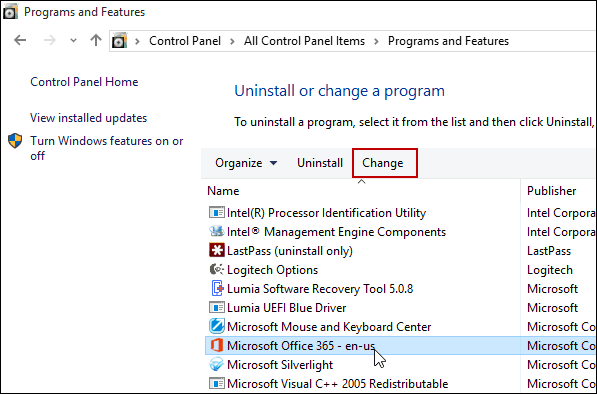
Сега изчакайте, докато се стартира съветникът за ремонт.
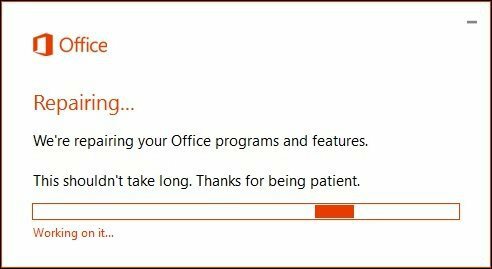
Изберете вида ремонт, който искате да извършите. В зависимост от тежестта или наличността на вашата интернет връзка, можете да опитате първата опция, Бърз ремонт, която е много по-бърза и се опитва да отстрани проблема без връзка с данни.
Ако това не реши проблема, върнете се и опитайте опцията за онлайн ремонт. За моя конкретен проблем в крайна сметка трябваше да използвам опцията за онлайн ремонт.
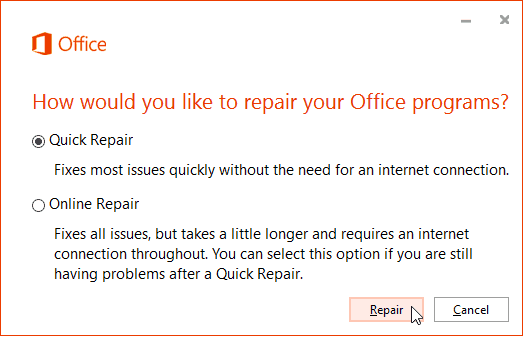
Процесът на поправка е направо следвайки съветника. Обърнете внимание, че първо трябва да запазите работата си и да затворите всички програми на Office, след което щракнете върху Поправяне.
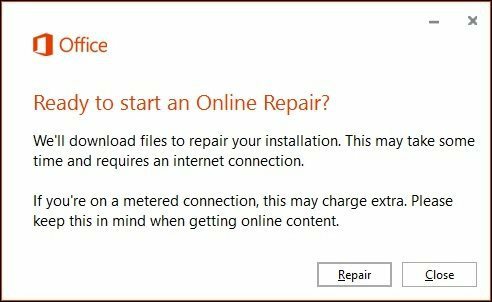
След това изчакайте, докато тече процесът на ремонт.
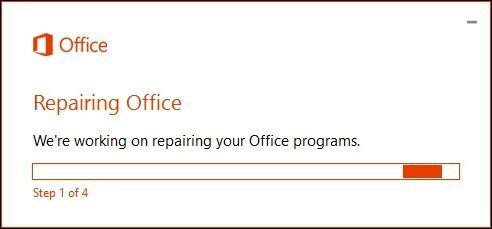
Ще забележите, че опитът за ремонт е подобен на свеж монтаж. Времето, което отнема, ще зависи от скоростта на връзката ви и какъв е проблемът.
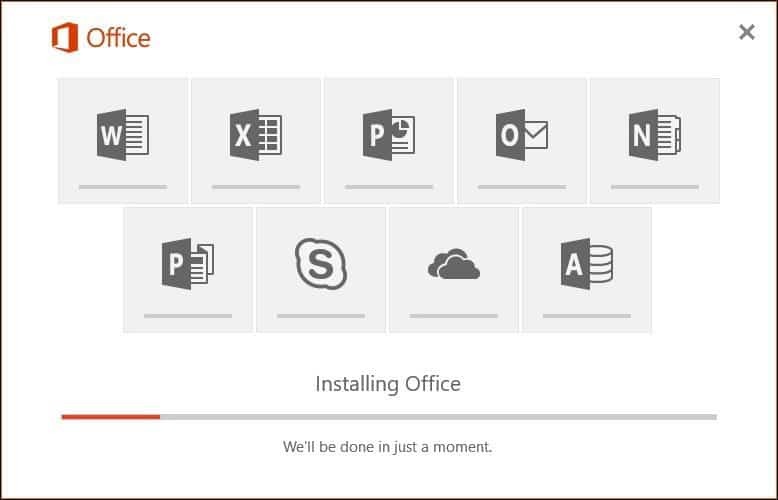
Ще видите, че приложенията ви в Office светят в съответните им цветове, докато ремонтът завърши.
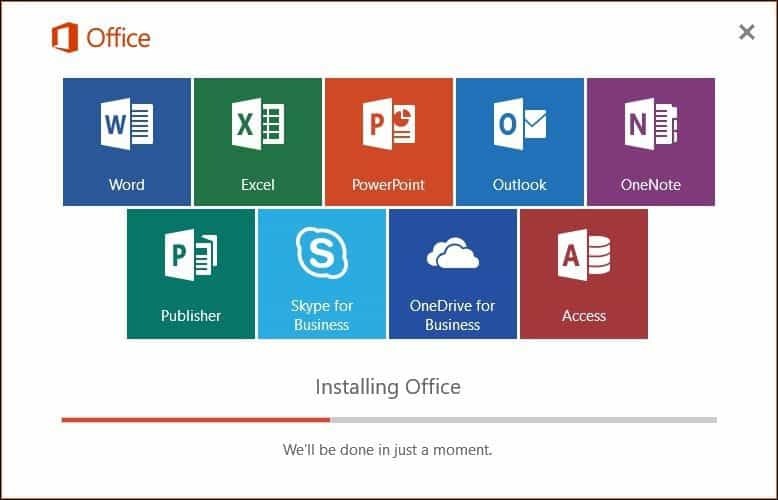
След като инсталацията приключи, рестартирайте компютъра си, само за да сте сигурни, стартирайте приложенията си и проверете дали проблемът, който сте имали, е решен.
